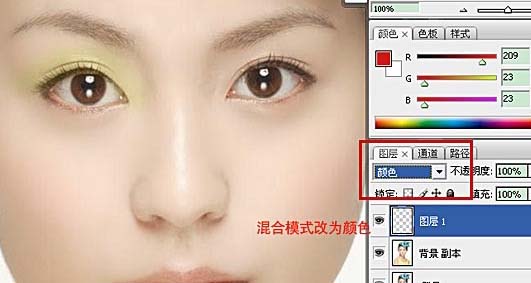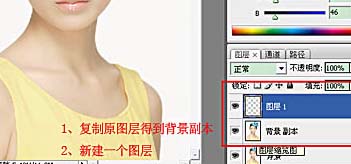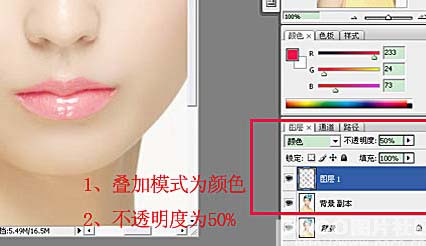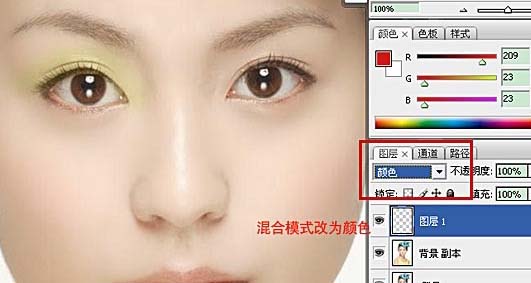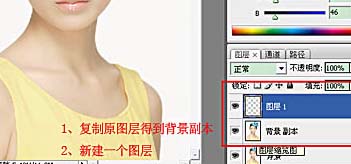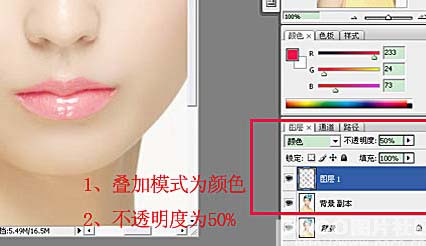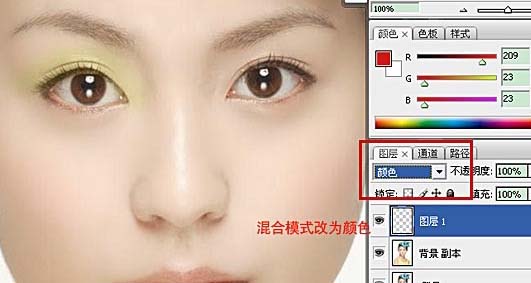有了下面这个Photoshop快速给美女加上唇红和眼影教程,不懂Photoshop快速给美女加上唇红和眼影的也能装懂了,赶紧get起来装逼一下吧!
本教程介绍基础的唇红及眼影的制作方法。作者介绍的是大致的思路和操作方法。实际运用中眼影及唇红的颜色需要根据人物的大致肤色和装饰而变化。效果越自然越好。
原图 
唇红效果
眼影效果
一、唇红部分制作:
1、打开原图素材,把背景图层复制一层,得到背景副本。
2、新建一个图层。 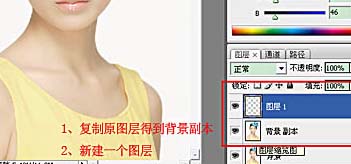
(本文来源于图老师网站,更多请访问https://m.tulaoshi.com/psxpcl/)3、把前景颜色设置为:#FE0587,用画笔将嘴唇部分涂满。
4、把图层混合模式改为“颜色”,图层不透明度改为:50%,完成唇红部分制作。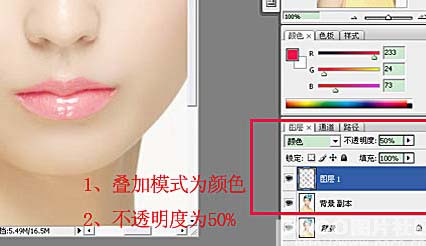
二、眼睛部分的制作,先来看对比图。

1、新建一个图层。
(本文来源于图老师网站,更多请访问https://m.tulaoshi.com/psxpcl/)2、把前景颜色设置为:#F3E7AA,用画笔在新建图层上画出眼影大概位置。效果如下图。
3、执行:滤镜 模糊 高斯模糊,数值为10。 
4、图层混合模式改为“颜色”,另一只眼睛的制作方法相同,完成最终效果。